操作步骤:
1、创建新的虚拟机。
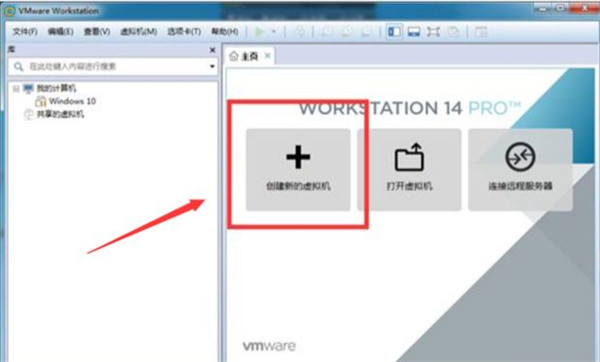
2、选择自定义(高级),也可以选择典型,然后点击“下一步”。
3、选择硬件的兼容性,也可以不选择,让它默认也可以,这里看个人需要吧!然后“下一步”。
这里选择安装创建虚拟机的操作系统,有的ISO镜像文件在安装程序光盘选项中会报错,提示“无法检测此光盘映像中的操作系统。”所以,在这里选择“稍后安装操作系统”。

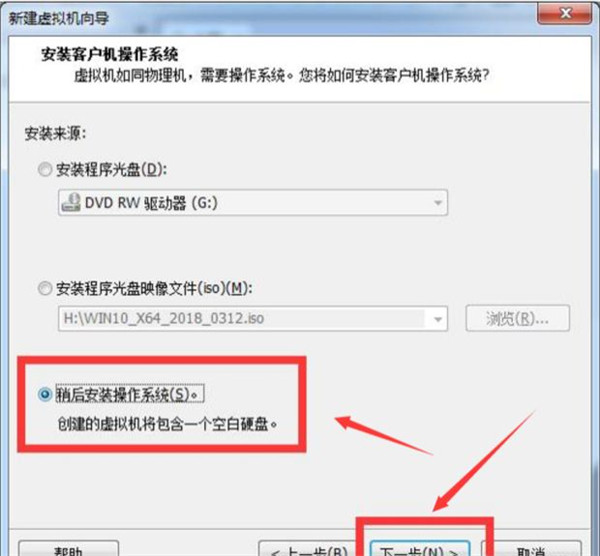
4、现在是选择要安装的客户机操作系统,因为小编这里要装的是win10,所以选择的是Microsoft Windows(W)。
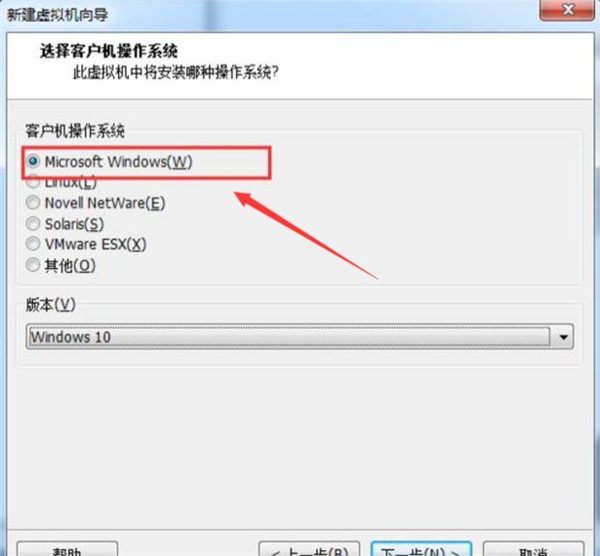
5、接下来选择操作系统版本,然后“下一步”。
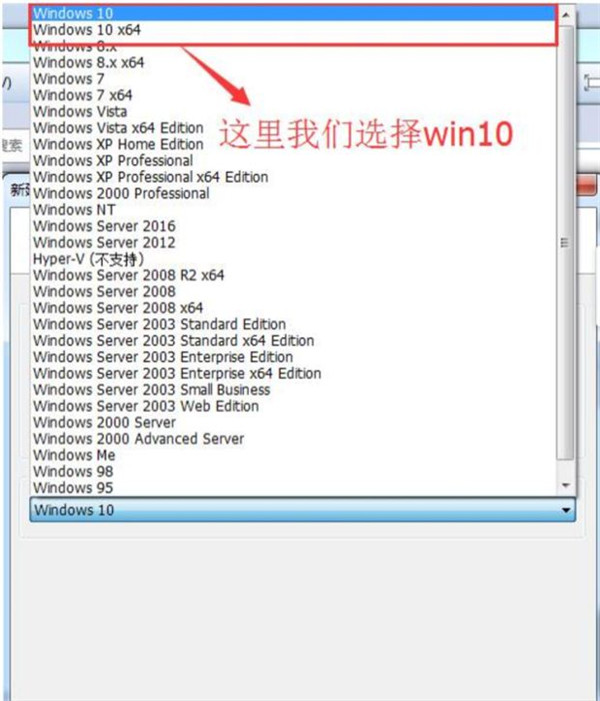
6、更改虚拟机的名称和存放位置,然后“下一步”。
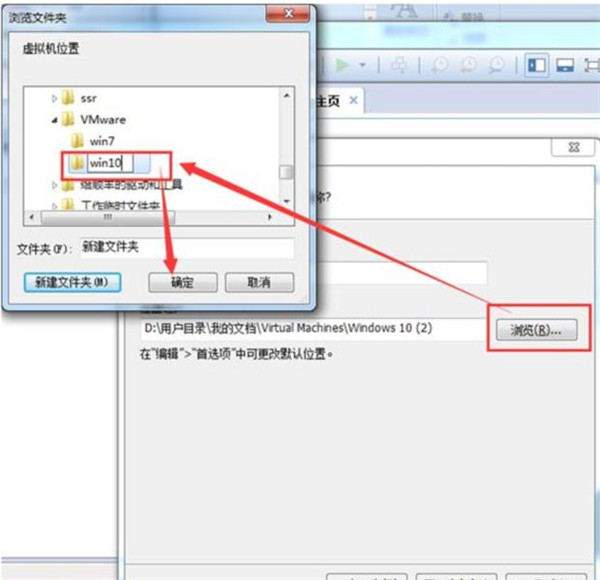
7、选择虚拟机具备的引导设备类型,然后“下一步”。
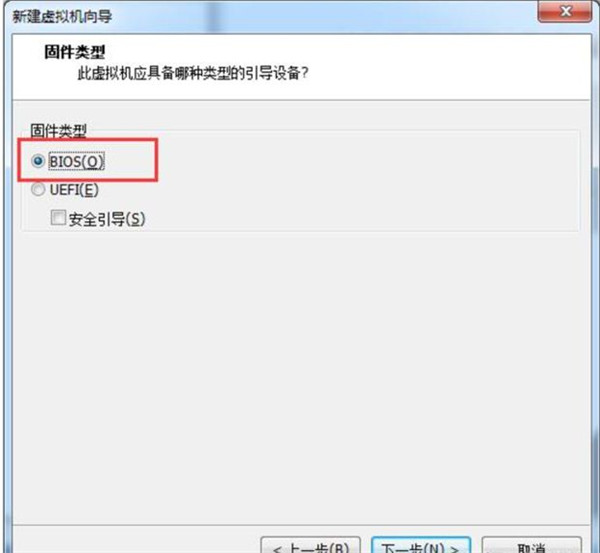
8、指定处理器数量,然后“下一步”。
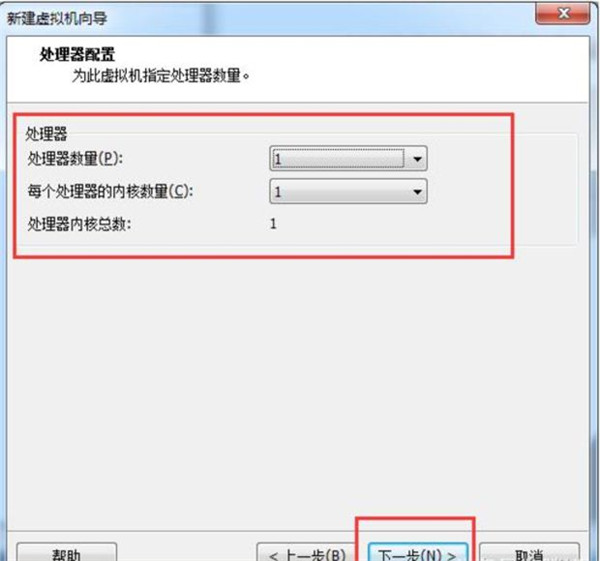
9、为虚拟机预设内存,然后“下一步”。
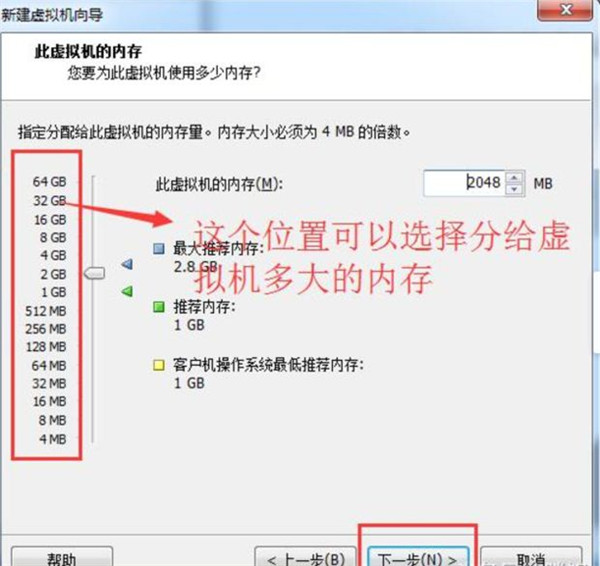
10、选择虚拟机的网络类型,然后“下一步”。
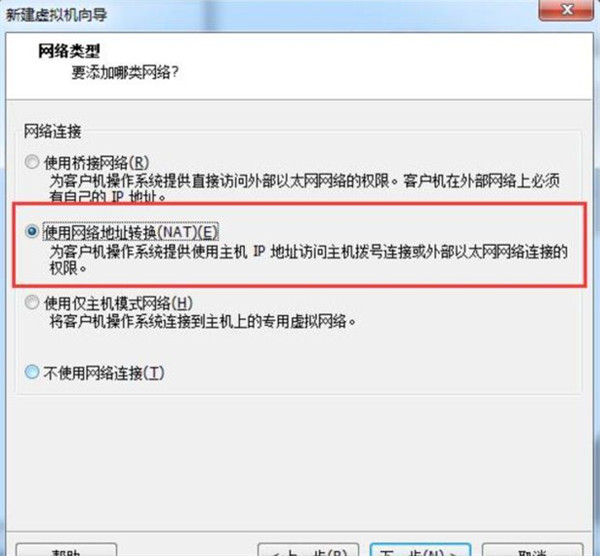
11、接下来的这几项直接默认就可以,然后“下一步”。
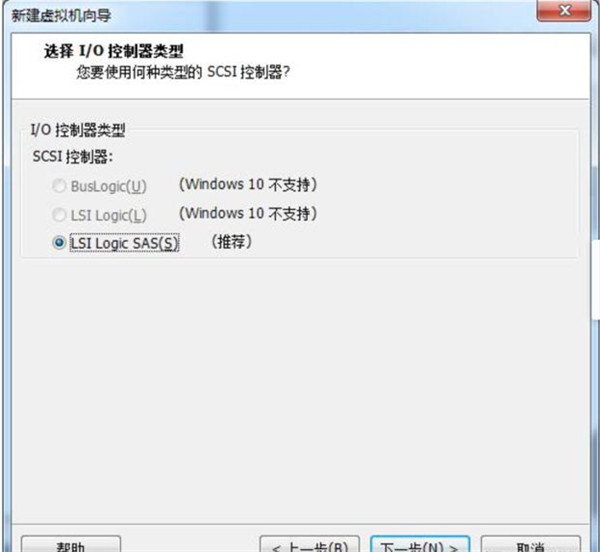
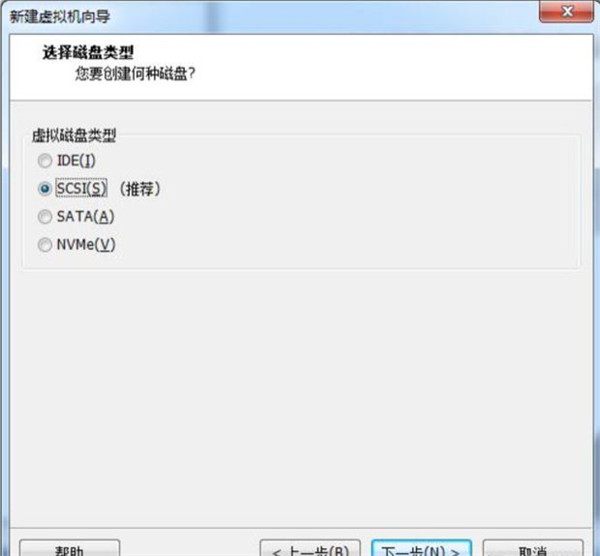
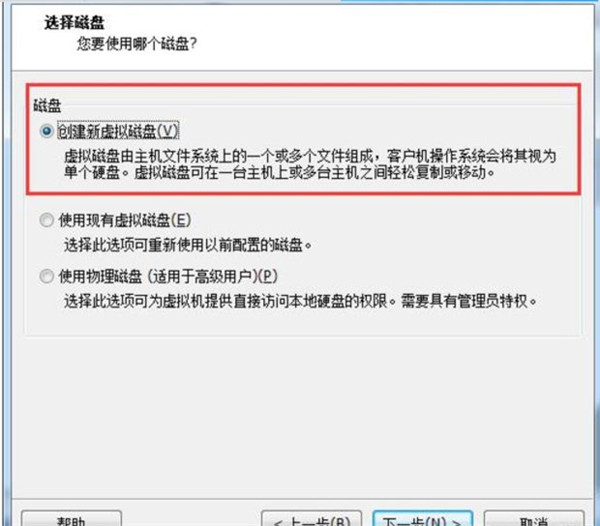
12、到这里就能够设定给该虚拟机多大的硬盘空间,默认是60G,也能直接输入想给设置的空间大小。然后又是一轮的 “下一步”保持默认就可以了。
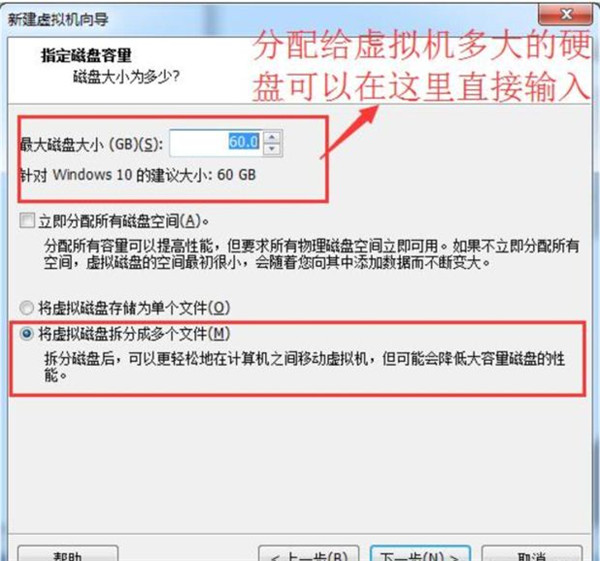
13、到这里虚拟机的点击“完成”,完成虚拟机硬件部分的创建。
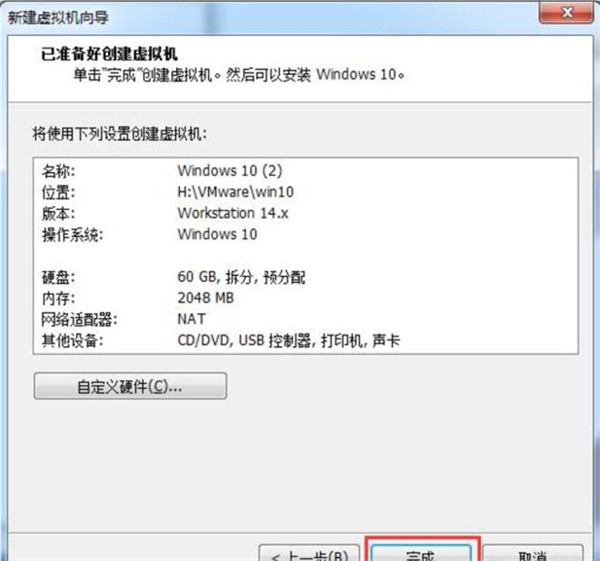
以上的内容就是为大家描述的VMware虚拟机安装win7系统步骤,希望能对大家起到一定帮助。
uc电脑园提供的技术方案或与您产品的实际情况有所差异,您需在完整阅读方案并知晓其提示风险的情况下谨慎操作,避免造成任何损失。

浏览次数 788
浏览次数 306
浏览次数 80
浏览次数 1323
浏览次数 722
未知的网友